Excel2003選定一個單元格 excel選定可見單元格,最近到了季度匯報的時候,掌握一手excel技能在此刻顯得多么重要,為了是你的excel看起來更高大上,今天教大家設置excel選定可見單元格,今天我們的干貨專業(yè)全稱為“Excel2003選定一個單元格 excel選定可見單元格”能不能以絢爛的技能征服領導,就在這一波了~
在Excel 2003中,對工作表的操作都是建立在對單元格或單元格區(qū)域進行操作的基礎上的,所以對當前的工作表進行各種操作,必須以選定單元格或單元格區(qū)域為前提。打開工作簿后,用鼠標單擊要編輯的工作表標簽使其成為當前工作表。要在當前工作表中選定單元格,可使用鼠標、鍵盤或單擊編輯-定位命令來實現(xiàn),操作方法如下:用鼠標選定一個單元格:首先將鼠標指針定位到需要選定的單元格上,并單擊鼠標左鍵,該單元格即為當前單元格,如果要選定的單元格沒有顯示在窗口中,可以通過拖動滾動條使其顯示在窗口中,然后再選定單元格。使用鍵盤選定單元格:使用【↑】、【↓】、【←】、【→】方向鍵,可移動當前單元格,直到使所需選定的單元成為當前單元格即可。使用定位命令選定單元格:單擊編輯-"定位命令,將彈出。定位對話框,如圖1所示,在該對話框的引用位置文本框中輸入要選定的單元格,如B5,單擊確定按鈕,這時B5單元格就成為當前單元格。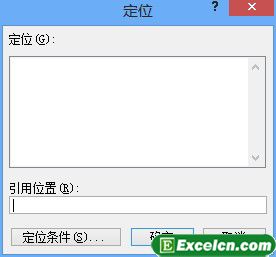 圖1在我沒有講這些功能的時候,你可能不知道吧,其實我也不知道,學習了以后我才知道,感覺還得多學點,別只會用,當別人問你的時候,你缺什么都不懂。
圖1在我沒有講這些功能的時候,你可能不知道吧,其實我也不知道,學習了以后我才知道,感覺還得多學點,別只會用,當別人問你的時候,你缺什么都不懂。
以上就是Excel2003選定一個單元格 excel選定可見單元格全部內容了,希望大家看完有所啟發(fā),對自己的工作生活有所幫助,想要了解更多跟Excel2003選定一個單元格 excel選定可見單元格請關注我們文章營銷官網(wǎng)!
推薦閱讀


![]()
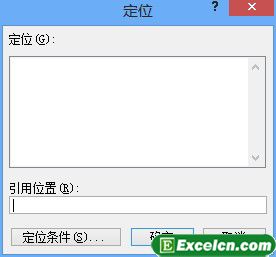 圖1在我沒有講這些功能的時候,你可能不知道吧,其實我也不知道,學習了以后我才知道,感覺還得多學點,別只會用,當別人問你的時候,你缺什么都不懂。
圖1在我沒有講這些功能的時候,你可能不知道吧,其實我也不知道,學習了以后我才知道,感覺還得多學點,別只會用,當別人問你的時候,你缺什么都不懂。 400-685-0732(7x24小時)
400-685-0732(7x24小時) 關注文軍
關注文軍

